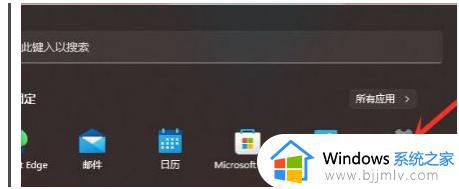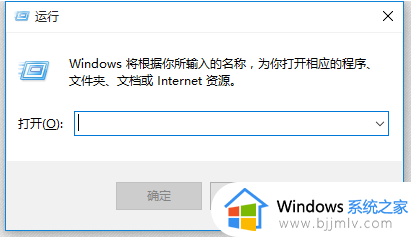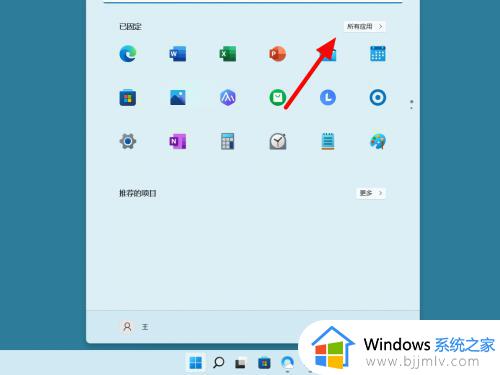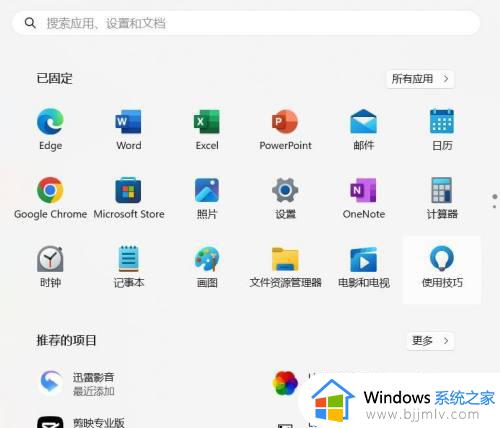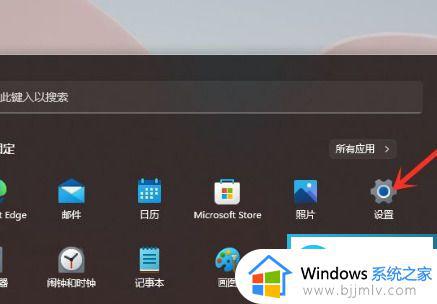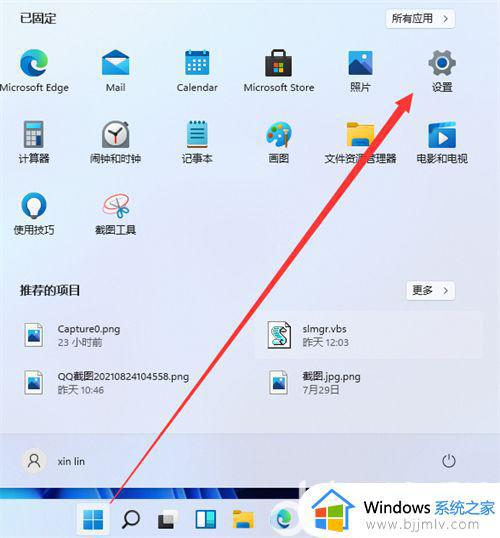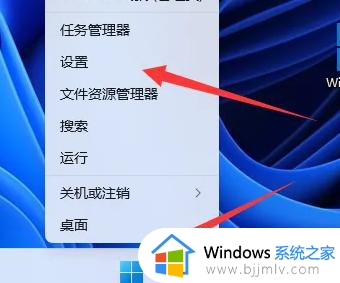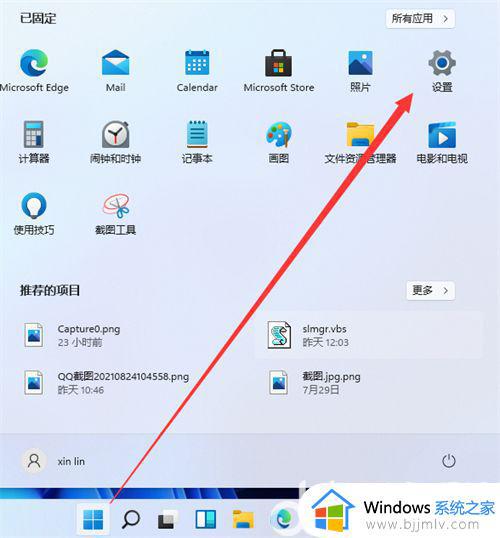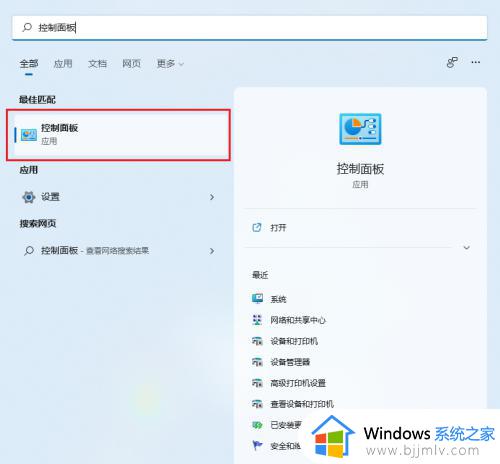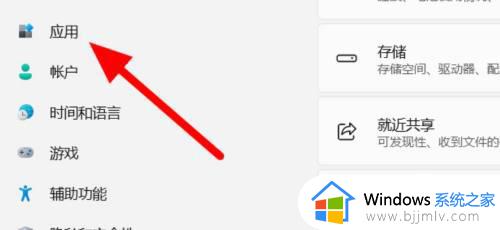windows11无法卸载软件怎么办 如何解决windows11卸载程序不可用
更新时间:2023-07-21 14:06:00作者:skai
我们很多的小伙伴在使用windows11操作系统的时候都会遇到各种各样的问题,有些问题不用解决也不影响我们的使用,但是有些问题的出现却非常的影响我们的使用,就比如无法卸载软件的情况,如果我们不解决这个问题的话,我们的windows11电脑磁盘空间就会慢慢的被占用,那么windows11无法卸载软件怎么办呢?接下来小编就带着大家一起来看看如何解决windows11卸载程序不可用,希望对你有帮助。
具体方法:
1、win11卸载不了软件怎么办,双击“开始菜单”,选择打开“设置”界面;
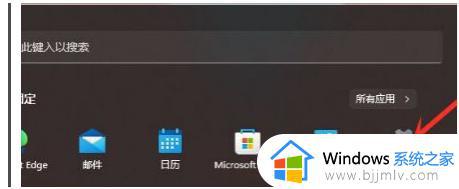
2、双击“应用-应用和功能”选项;
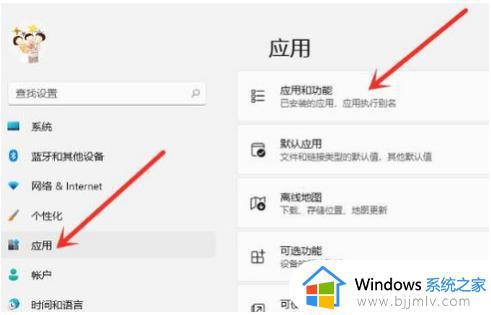
3、找到要卸载的应用,双击其右侧的更多选项;
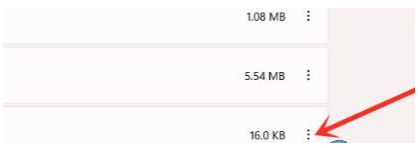
4、选择“卸载”选项;
5、选择卸载”即可;
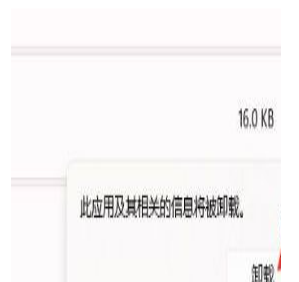
以上全部内容就是小编带给大家的如何解决windows11卸载程序不可用方法详细分享啦,小伙伴们如果你们也遇到这种问题的话可以参照小编的内容进行操作解决,希望小编的内容可以帮助你解决问题。